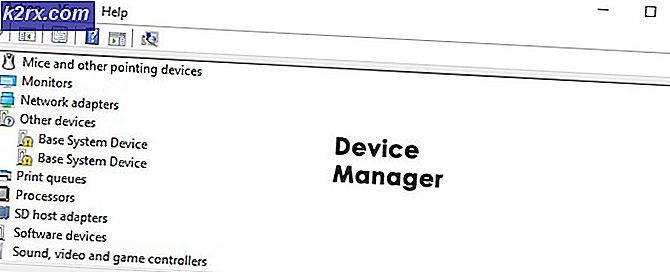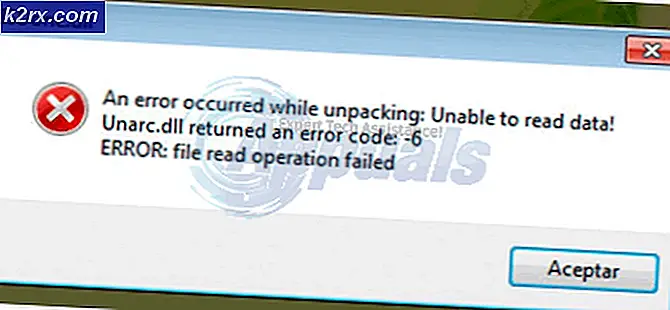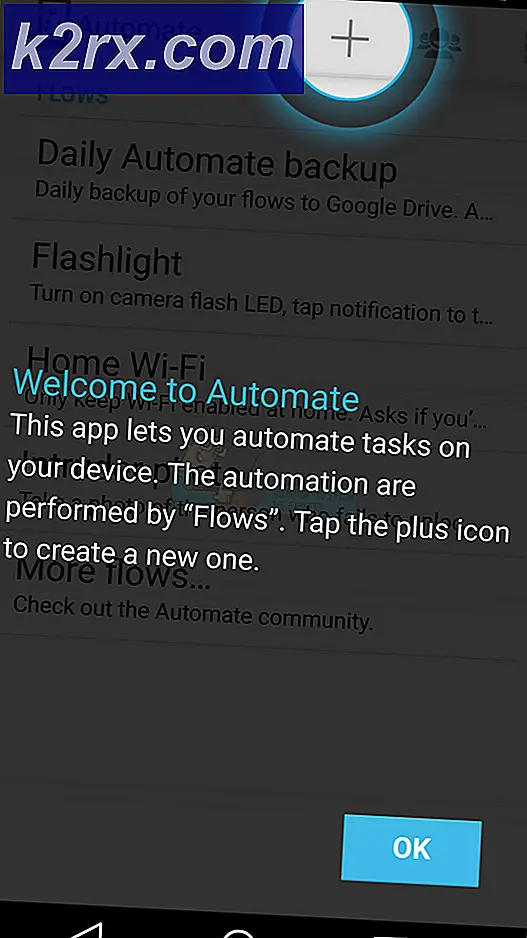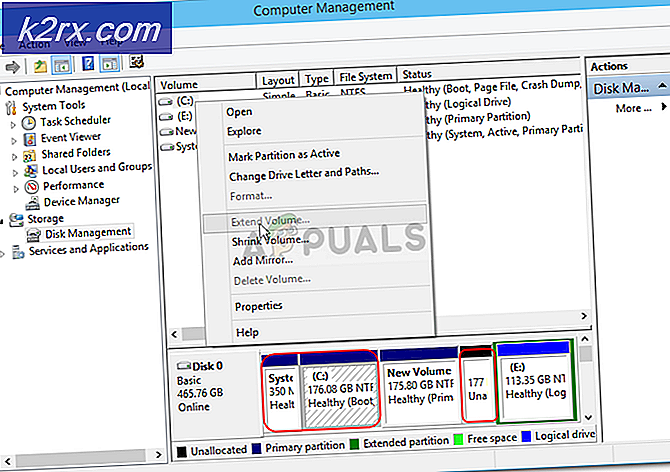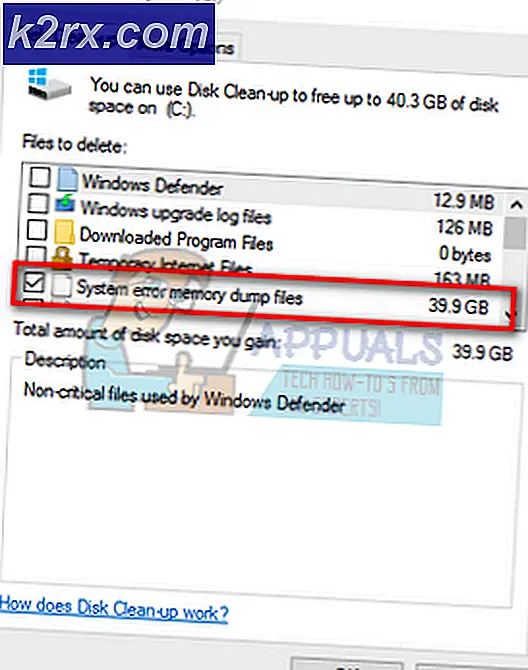วิธีแก้ไขการจัดรูปแบบของข้อความที่คัดลอกจากอินเทอร์เน็ต
หลายครั้งความจำเป็นในการคัดลอกข้อความจากอินเทอร์เน็ตเกิดขึ้นไม่ว่าคุณจะเป็นนักเรียนหรือคนทำงาน และเหตุผลนี้อาจเป็นจุดประสงค์ในการวิจัยคุณต้องให้ใครสักคนอ่านคุณต้องมีคนวิเคราะห์ข้อความตามที่มีอยู่บนอินเทอร์เน็ตหรือบางทีคุณอาจต้องอ้างใครสักคนในงานวิจัยของคุณ ไม่ว่าจะด้วยวิธีใด การจัดรูปแบบของเว็บไซต์ที่คุณนำงานเขียนชิ้นนี้มาอาจไม่ตรงกับการจัดรูปแบบส่วนที่เหลือในเอกสารของคุณ หรือคุณอาจไม่ชอบการจัดรูปแบบของข้อความบนเว็บไซต์และต้องการเปลี่ยน มัน. ต่อไปนี้เป็นสองสามวิธีที่คุณสามารถเปลี่ยนการจัดรูปแบบของข้อความที่คัดลอกได้
การใช้เครื่องมือ Microsoft Word เพื่อวาง "ข้อความเท่านั้น" ที่คัดลอกมา
Microsoft Word เป็นโปรแกรมที่ใช้กันมากที่สุดโปรแกรมหนึ่งสำหรับงานเอกสาร และเนื่องจากความต้องการ MS Word มีมากจึงนำเสนอคุณลักษณะที่ดีที่สุดให้กับลูกค้าซึ่งสามารถช่วยแก้ไขและจัดรูปแบบงานให้มีคุณภาพสูงสุดเท่าที่จะเป็นไปได้ หากคุณคัดลอกข้อความจากอินเทอร์เน็ตและเมื่อคุณวางลงใน Microsoft Word และสังเกตเห็นว่าการจัดรูปแบบไม่มีการเปลี่ยนแปลงนี่คือสิ่งที่คุณสามารถทำได้เพื่อเปลี่ยนหรือลบการจัดรูปแบบดั้งเดิมสำหรับข้อความที่คัดลอกเฉพาะนั้น
- ตัวอย่างเช่นฉันเปิดเว็บไซต์สุ่มสำหรับ Quotes (ฉันชอบรวบรวมคำพูด) และคัดลอกข้อความ
- ตอนนี้เปิด Microsoft Word ไปยังเอกสารเปล่าและวางข้อความที่คัดลอกไว้ที่นั่น คุณจะสังเกตเห็นว่าการจัดรูปแบบจะเหมือนกับในเว็บไซต์
- สังเกตไอคอน "วาง" ที่ปรากฏใต้ข้อความที่วางบน Microsoft Word ทันทีที่คุณวางข้อความที่คัดลอก การคลิกที่ลูกศรชี้ลงที่นี่จะแสดงแท็บเพิ่มเติมอีกสามแท็บซึ่งเป็นตัวเลือกให้คุณเลือกเมื่อวางข้อความจากที่อื่น
- แท็บแรกในรายการแบบเลื่อนลงมีไว้สำหรับ "Keep Source Formatting" ควรคลิกเมื่อคุณไม่ต้องการให้การจัดรูปแบบของข้อความที่คัดลอกเปลี่ยนไปและควรเป็นแบบที่คุณเห็นบนอินเทอร์เน็ต มันจะรักษาการจัดรูปแบบของข้อความที่คัดลอกไว้เหมือนเดิมบนอินเทอร์เน็ต ดูภาพในขั้นตอนก่อนหน้าเพื่อดูว่าการจัดรูปแบบไม่มีการเปลี่ยนแปลง
- แท็บที่สองมีไว้สำหรับ "ผสานการจัดรูปแบบ" การใช้แท็บนี้จะรวมทั้งการจัดรูปแบบข้อความต้นฉบับจากอินเทอร์เน็ตและการจัดรูปแบบที่ตั้งไว้ตามค่าเริ่มต้นในโปรแกรม และให้สิ่งที่มีลักษณะเช่นนี้
- แท็บที่สามมีไว้สำหรับ "เก็บข้อความเท่านั้น" นี่คือแท็บที่ต้องใช้เพื่อลบการจัดรูปแบบทุกประเภทออกจากข้อความที่คัดลอก การดำเนินการนี้จะลบลักษณะข้อความ ระยะห่าง และทุกอย่างที่เกี่ยวข้องกับการจัดรูปแบบในข้อความที่คัดลอก และวางในลักษณะเดียวกับข้อความที่จะมีลักษณะดังนี้
ในกรณีที่คุณใช้ซอฟต์แวร์อื่นในการสร้างเอกสารและไม่มี Microsoft word ในการลบการจัดรูปแบบของเนื้อหาที่คัดลอกนี่คือสิ่งที่คุณทำได้
ใช้แผ่นจดบันทึก
Notepad เป็นแอปพลิเคชันในตัวบนแล็ปท็อป Windows ของคุณซึ่งใช้ในการจดบันทึกหรือแม้แต่ทำเอกสารโดยมีตัวเลือกในการจัดรูปแบบไม่มากนักเช่น Microsoft Word อย่างไรก็ตามหากโปรแกรมสร้างเอกสารที่คุณใช้ไม่สามารถช่วยคุณกำจัดการจัดรูปแบบของข้อความที่คัดลอกได้ให้ทำตามขั้นตอนดังที่กล่าวไว้ด้านล่าง
ตอนนี้สมมติว่าคุณไม่พบแผ่นจดบันทึกไม่มี Microsoft Word ติดตั้งไว้ในแล็ปท็อปของคุณและจำเป็นต้องลบการจัดรูปแบบออกจากข้อความที่คัดลอก นี่คือสิ่งที่คุณทำได้
ดาวน์โหลดส่วนขยายสำหรับ คัดลอกข้อความธรรมดา
การดาวน์โหลดส่วนขยายนี้จะช่วยให้คุณคัดลอกเนื้อหาจากอินเทอร์เน็ตโดยไม่ต้องคัดลอกการจัดรูปแบบเพียงแค่เลือกตัวเลือกนี้
- เพิ่มส่วนขยายลงใน Chrome
- กด "เพิ่มส่วนขยาย"
- เพิ่มลงใน Google Chrome ของคุณเรียบร้อยแล้ว ในการทดสอบสิ่งนี้คุณสามารถคัดลอกเนื้อหาจากเว็บไซต์ใดก็ได้และวางลงในฟอรัมการสร้างเอกสารใด ๆ โดยไม่ต้องคัดลอกการจัดรูปแบบ